Как установить Whatsapp на Android
Утилита Whatsapp на ОС Андроид являет собой “виртуальную площадку” для общения с другими пользователями внутри собственной сети. Кроме этого, приложение может проводить обмен мультимедийными файлами и документами.
На Whatsapp можно взглянуть, как на качественную замену встроенного в Андроид сервиса для обмена сообщениями. К значительным преимуществом утилиты можно прибавить и тот факт, что нам не нужно придумывать сложные пароли для авторизации – для регистрации на серверах программы в качестве вашего имени используется номер телефона вашего устройства, а пароль для входа создается “на лету” при стартовом запуске сервиса. Но перед тем началом использования, потребуется установить программу-клиент и настроить ее.
По этой причине мы надеемся, что вопросы вроде - “как загрузить Whatsapp” и “где скачать Whatsapp” не возникнут. Приведем в обзоре лишь основной алгоритм действий. Перейдите в магазин Google Play и с поисковой строки найдите приложение, вводом названия или же просто перейдите по данной ссылке.
![Whatsapp на Android]() Далее тапните по кнопке “Установить” и, ответив согласием на предоставление всех разрешений для приложения, дождитесь когда программа установится на ваш смартфон.
Далее тапните по кнопке “Установить” и, ответив согласием на предоставление всех разрешений для приложения, дождитесь когда программа установится на ваш смартфон.
![Установка Whatsapp на Android]() Бегло изучив все требования по безопасности переписки, нажмите на клавишу “Принять и продолжить”. На данной ступени вас попросят набрать номер телефона вашего устройства, на котором и производилась установка программы. Это нужно для привязки создаваемой учетной записи.
Бегло изучив все требования по безопасности переписки, нажмите на клавишу “Принять и продолжить”. На данной ступени вас попросят набрать номер телефона вашего устройства, на котором и производилась установка программы. Это нужно для привязки создаваемой учетной записи.
![Регистрация в Whatsapp на Android]() Далее найдите свое место проживания и наберите номер телефона. После нажатия клавиши “OK” программа запросит вас отослать проверочный SMS-код. Обычно данный процесс занимается 30 секунд.
Далее найдите свое место проживания и наберите номер телефона. После нажатия клавиши “OK” программа запросит вас отослать проверочный SMS-код. Обычно данный процесс занимается 30 секунд.
![Подтверждение регистрации в Whatsapp на Android]() Убедившись в правильном вводе данных, приложение автоматически перебросит пользователя на следующий шаг – ввод персональных данных аккаунта.
Убедившись в правильном вводе данных, приложение автоматически перебросит пользователя на следующий шаг – ввод персональных данных аккаунта.
![Имя профиля в Whatsapp на Android]() В этом окне пользователь сможет самостоятельно настроить, под каким именем он бдет отображаться в списке телефонных контактов. И на этом шаге процесс беглой настройки Whatsapp считается завершенным.
В этом окне пользователь сможет самостоятельно настроить, под каким именем он бдет отображаться в списке телефонных контактов. И на этом шаге процесс беглой настройки Whatsapp считается завершенным.
![Чаты в Whatsapp на Android]() Тапнув на значок нового сообщения в верхнем правой углу экрана, перед вами всплывет список контактов, записанных в вашей телефонной книги, у которых также установлена данная утилита. Нажмите на интересующего вас абонента и ведите общение.
Тапнув на значок нового сообщения в верхнем правой углу экрана, перед вами всплывет список контактов, записанных в вашей телефонной книги, у которых также установлена данная утилита. Нажмите на интересующего вас абонента и ведите общение.
![Переписка в Whatsapp на Android]()
![Контакты в Whatsapp на Android]() После этого тапните на фотографию абонента в верхнем левом углу открывшегося окна.
После этого тапните на фотографию абонента в верхнем левом углу открывшегося окна.
![Сохранение фото в Whatsapp на Android]() Включите полноразмерное отображение фотографии абонента, которое можно сохранить, или создать копию для будущего редактирования.
Включите полноразмерное отображение фотографии абонента, которое можно сохранить, или создать копию для будущего редактирования.
![Управление аккаунтом в Whatsapp на Android]() Далее вы окажетесь в разделе “Информация об оплате” и на всплывшем меню нужно ввести реквизиты для оплаты.
Далее вы окажетесь в разделе “Информация об оплате” и на всплывшем меню нужно ввести реквизиты для оплаты.
Надеемся, что мы сумели рассказать про все основные возможности программы Whatsapp и как им пользоваться.
На Whatsapp можно взглянуть, как на качественную замену встроенного в Андроид сервиса для обмена сообщениями. К значительным преимуществом утилиты можно прибавить и тот факт, что нам не нужно придумывать сложные пароли для авторизации – для регистрации на серверах программы в качестве вашего имени используется номер телефона вашего устройства, а пароль для входа создается “на лету” при стартовом запуске сервиса. Но перед тем началом использования, потребуется установить программу-клиент и настроить ее.
Установка приложения
Создатели утилиты Whatsapp, отвечающей за обмен данными между пользователями, постарались упростить инсталляцию своего продукта.По этой причине мы надеемся, что вопросы вроде - “как загрузить Whatsapp” и “где скачать Whatsapp” не возникнут. Приведем в обзоре лишь основной алгоритм действий. Перейдите в магазин Google Play и с поисковой строки найдите приложение, вводом названия или же просто перейдите по данной ссылке.
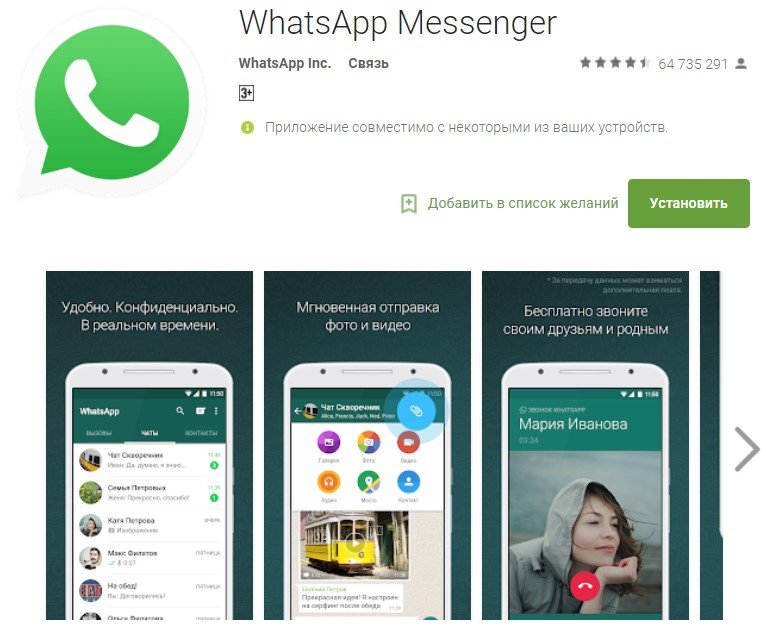
Как установить Whatsapp на Android: Видео
Начальная настройка приложения Whatsapp
Перейдя в Whatsapp, перед вами откроется экран с лицензионным соглашением. Изучите его основные требования, нажав по ссылку “Правила и условия”.
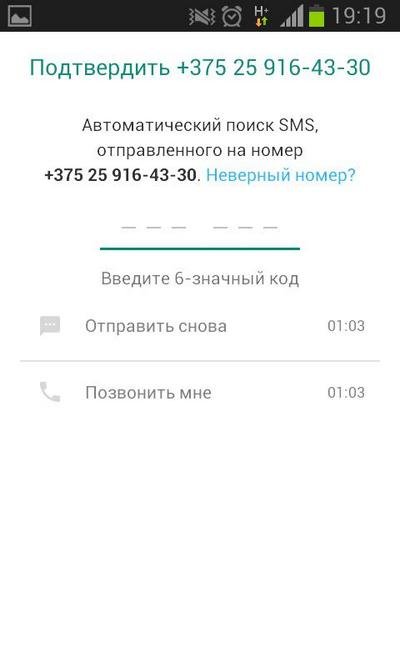
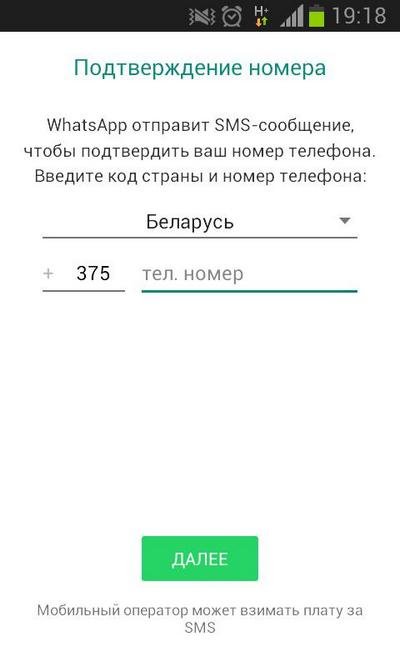
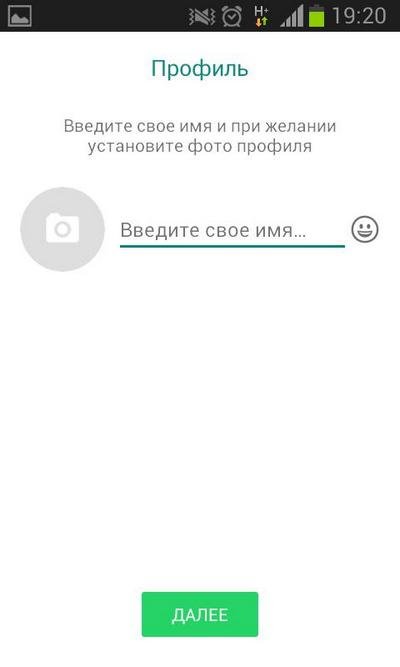
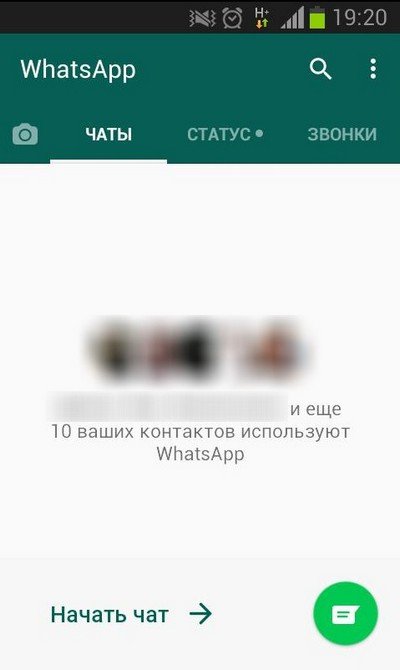
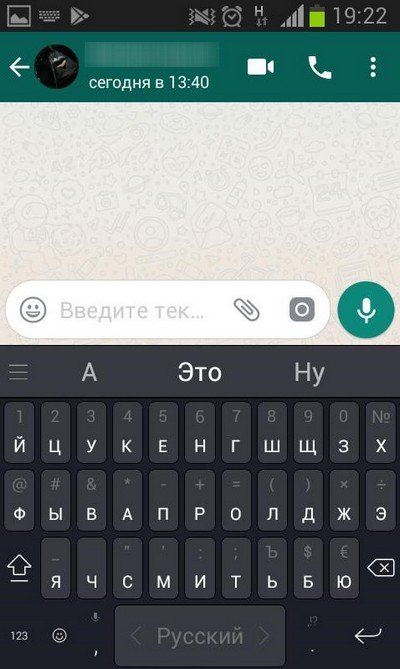
Загрузка фото с аватарки в Whatsapp
Если вы желаете сохранить фото понравившегося вам пользователя, нужно выполнить всего несколько манипуляций. Выберите пользователя из списка контактов быстрым тапом. С помощью дополнительного меню перейдите к категории “Просмотреть контакт”.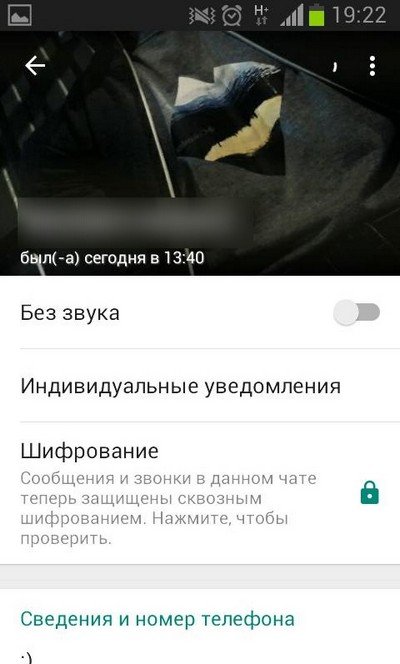

Оплата подписки в сервисе
Первые 12 месяцев доступа к сервису Whatsapp будут бесплатными. Но после этого срока вам придется платить за использование программы. Для того, чтобы совершить оплату за услуги Whatsapp, нужно в меню приложения выбрать категорию “Аккаунт”.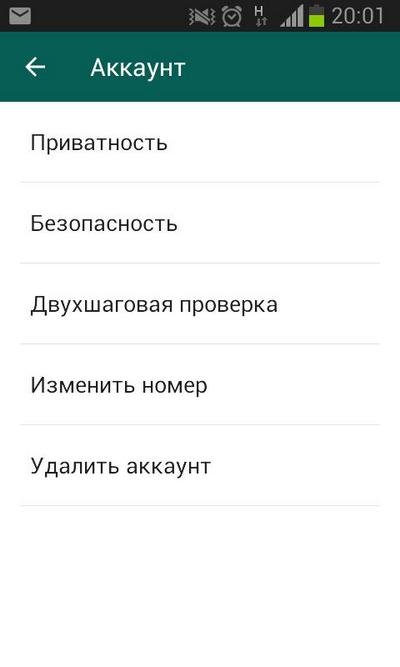
Надеемся, что мы сумели рассказать про все основные возможности программы Whatsapp и как им пользоваться.
Смотрите также:

Momo - The Horror Game
Momo - The Horror Game — классическая история ужасов о страшной женщине Момо, с которой игроку
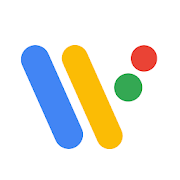
Wear OS by Google
Wear OS by Google (ранее – Android Wear) - специальное приложение, которое необходимо установить на
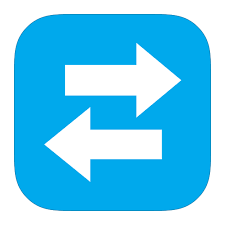
Синхронизация устройств на системе Android с ПК
ОС Андроид обладает такими возможностями, что даже опытные пользователи открывают для себя что-то

Как использовать устройство на Android в качестве вебкамеры?
Аппараты на базе Андроид многофункциональны благодаря хорошо отлаженной операционной системе,

Как можно скрыть приложения на Android
В данной статье будет разобрано, как можно скрыть приложения на Android (или игры) на смартфоне
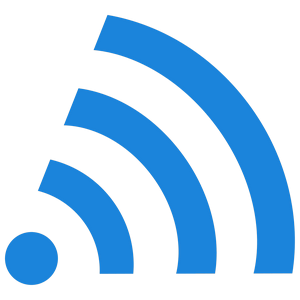
Как можно взломать Wi-Fi на Android
В этой статье мы поговорим о взломе сети Wi-Fi при помощи программного обеспечения, доступного на
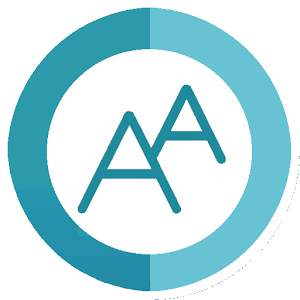
Шаблон для WhatsApp, Viber ..
Шаблон для WhatsApp, Viber .. (Вставка фраз в WhatsApp) – весьма нужная программа, которая будет

WhatsApp
WhatsApp Messenger - это программа для удобного общения с другими пользователями путем бесплатной
Комментарии (2)
